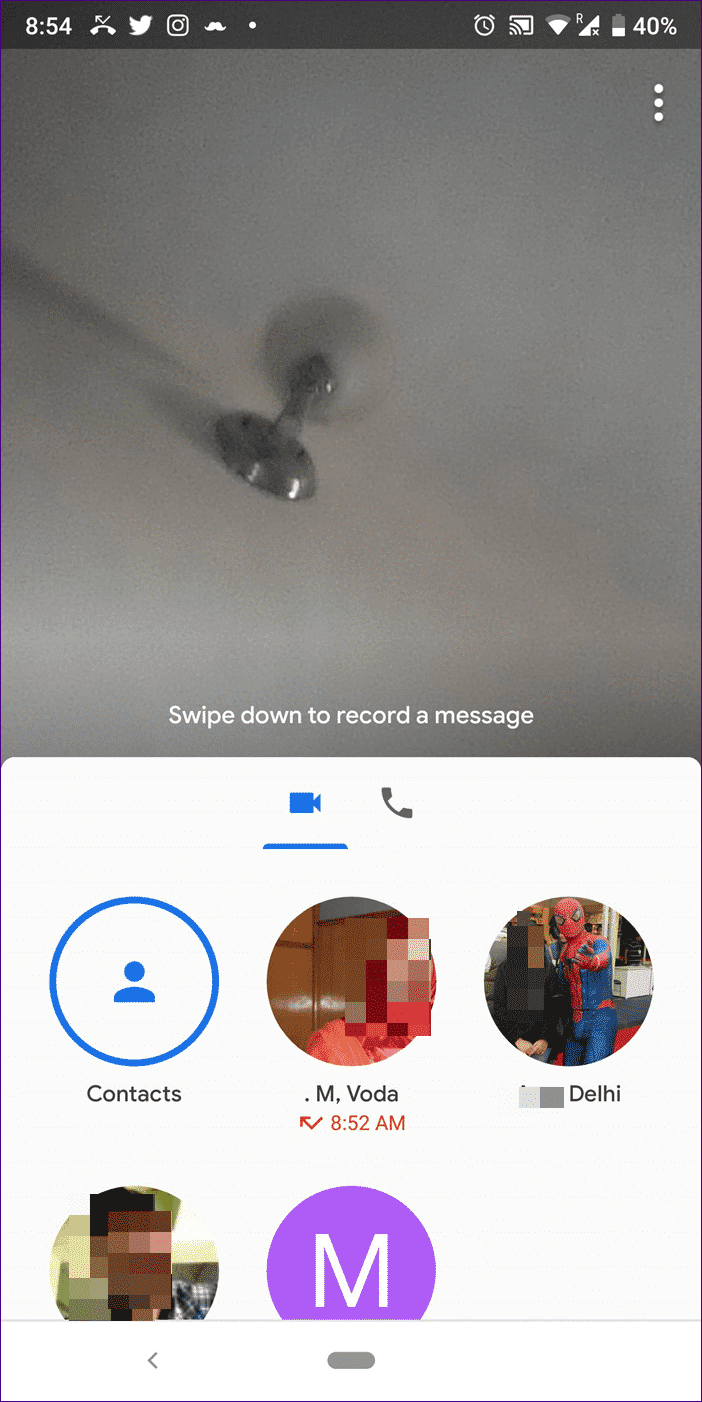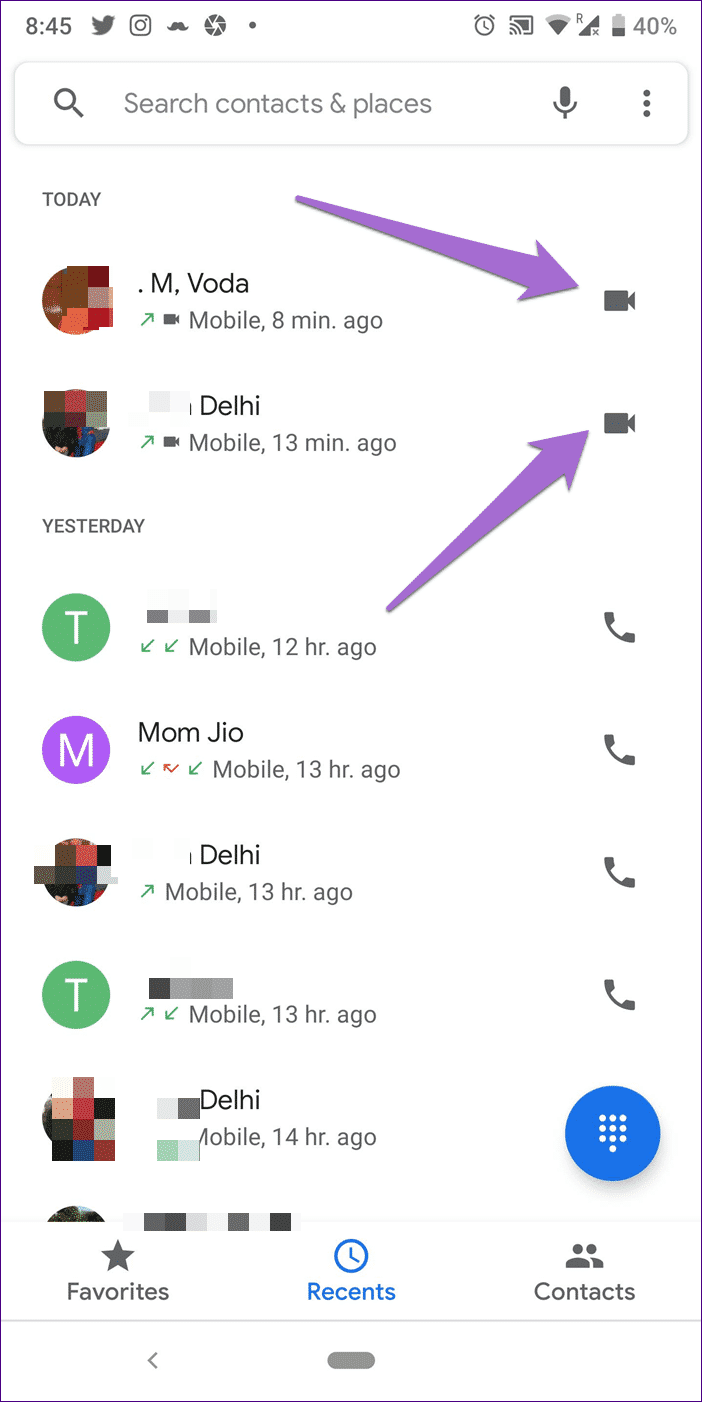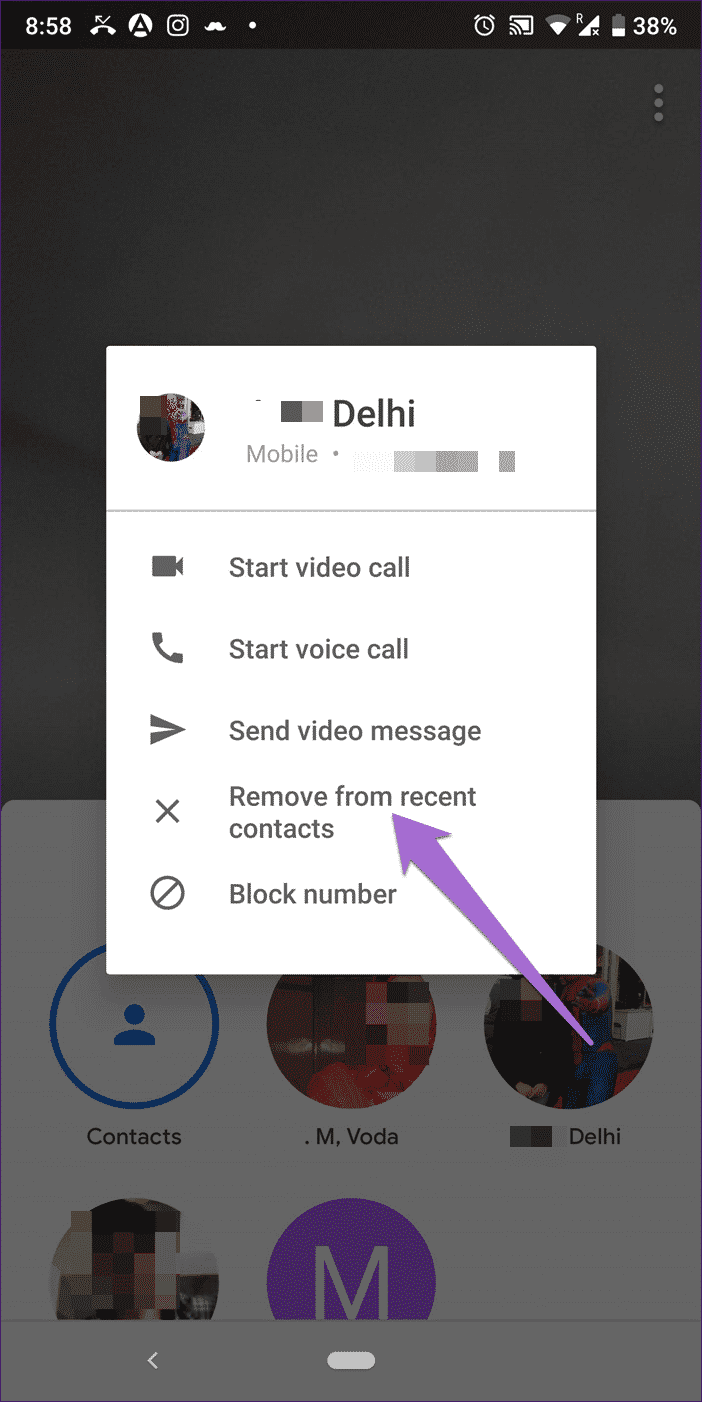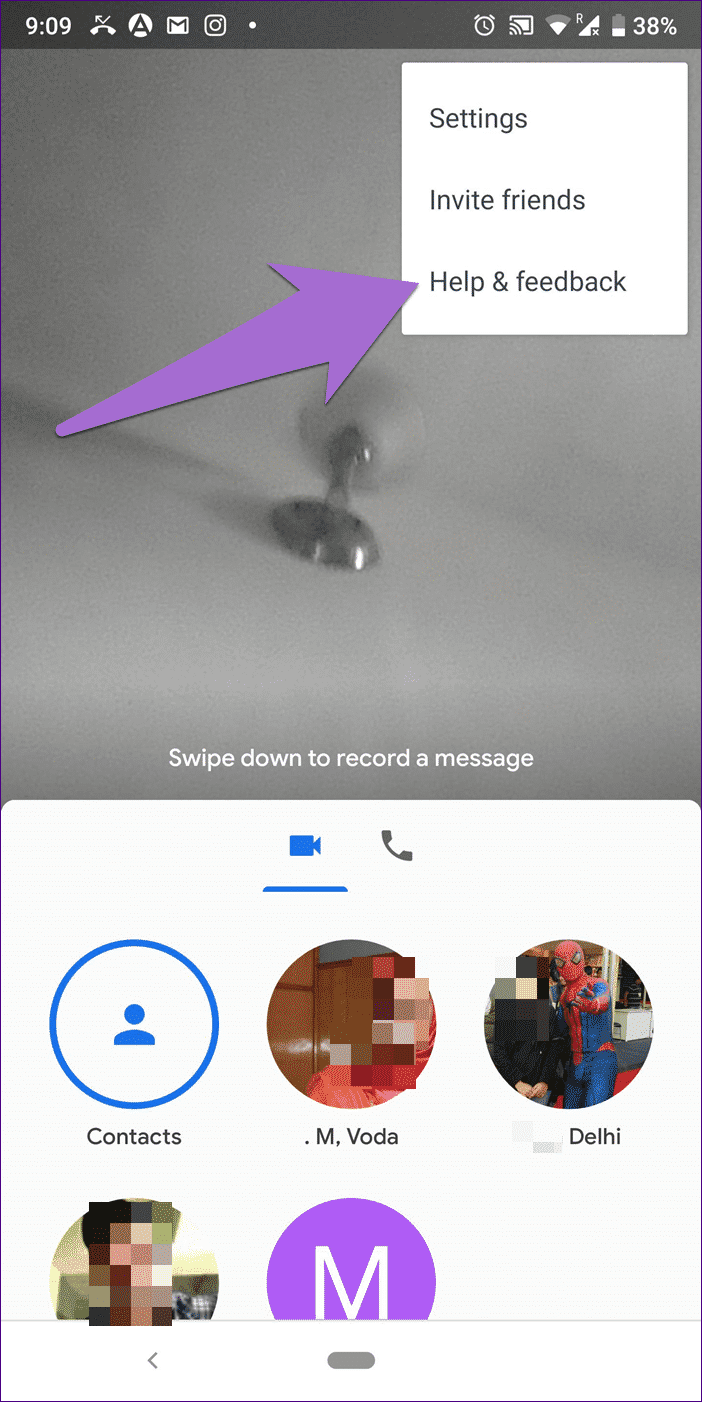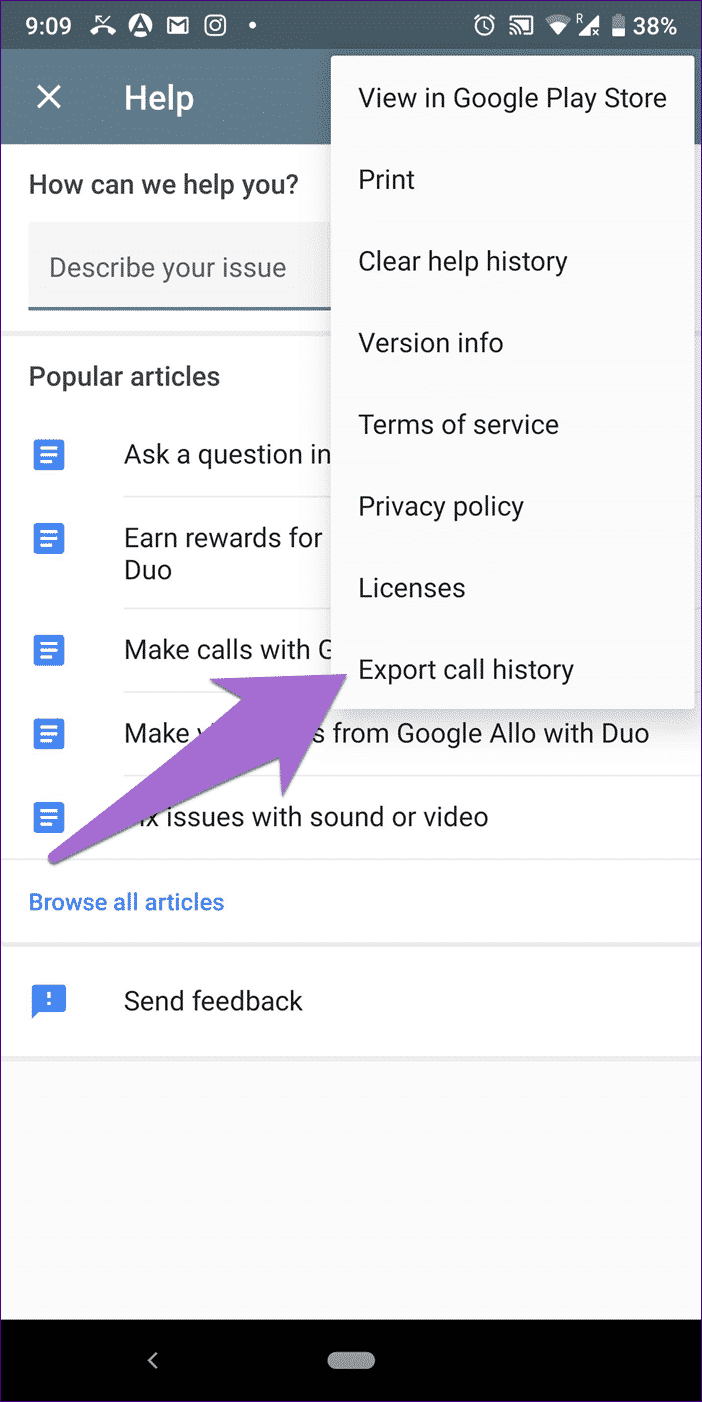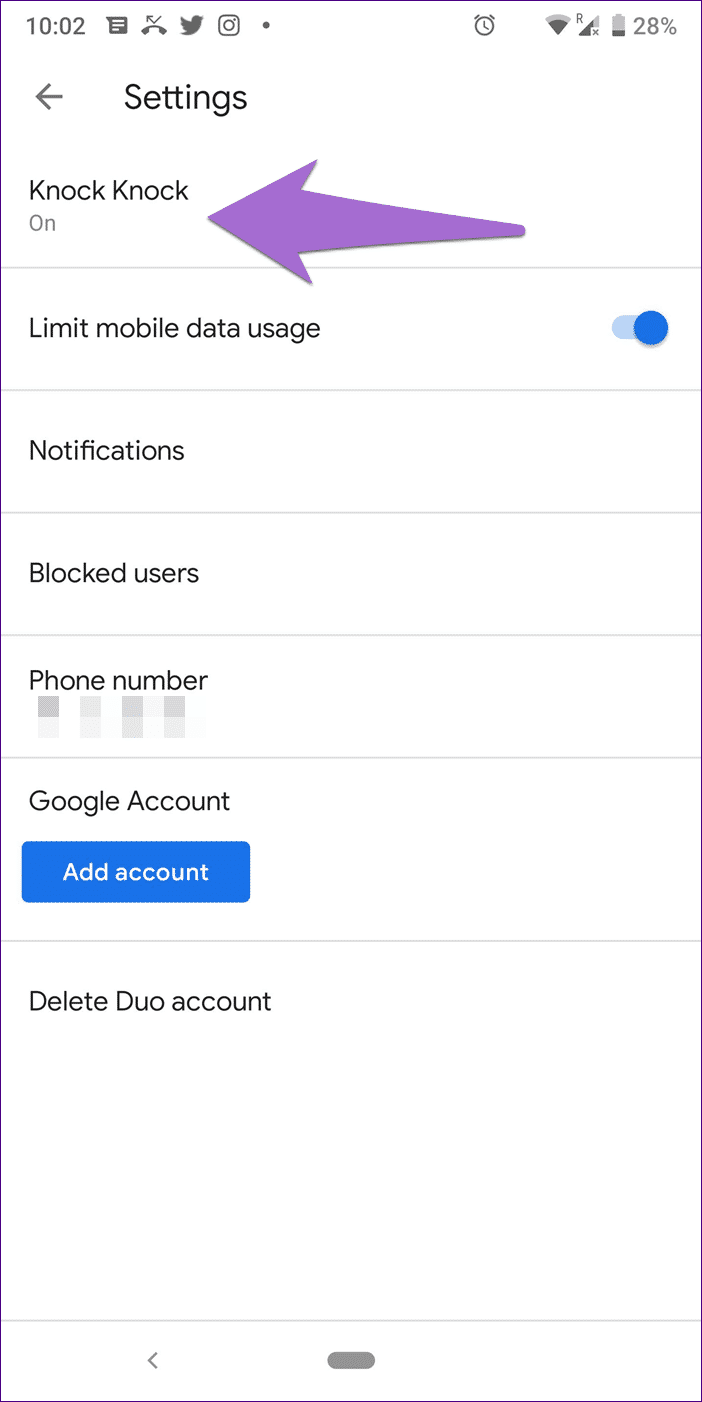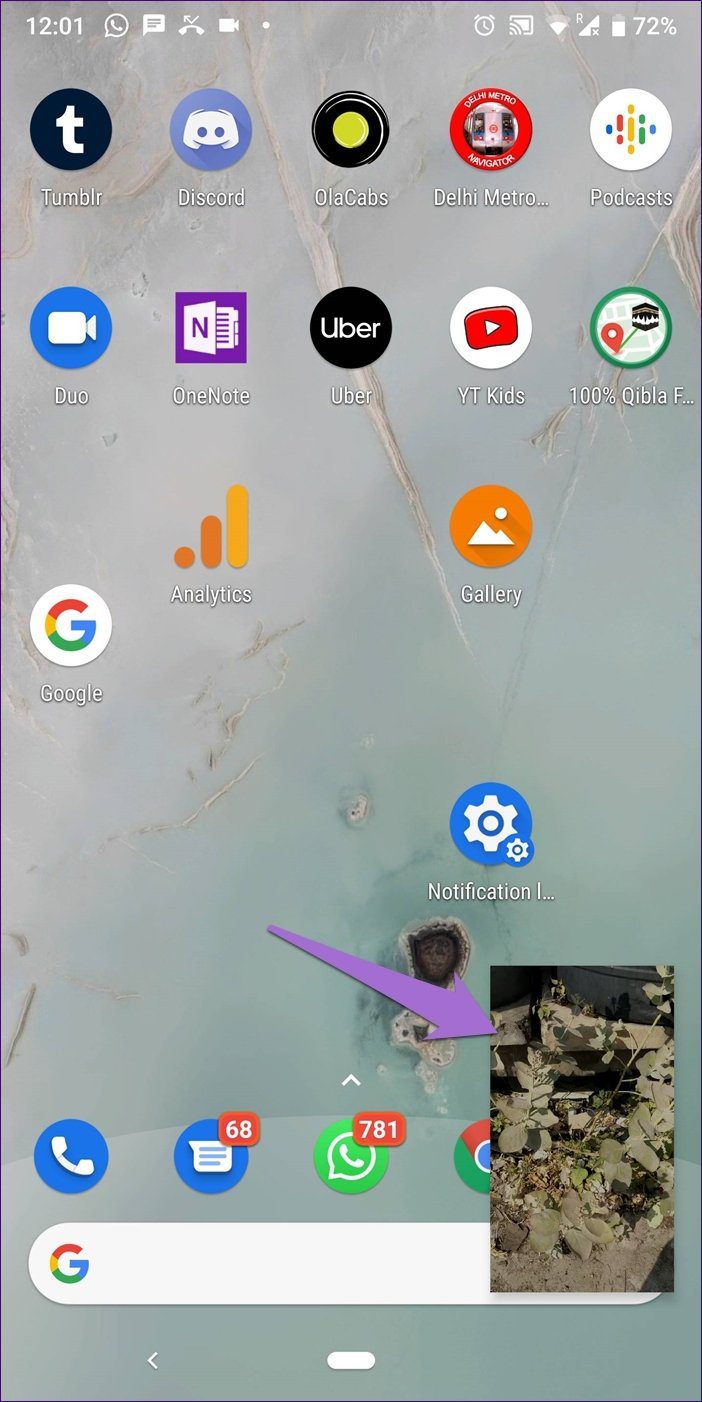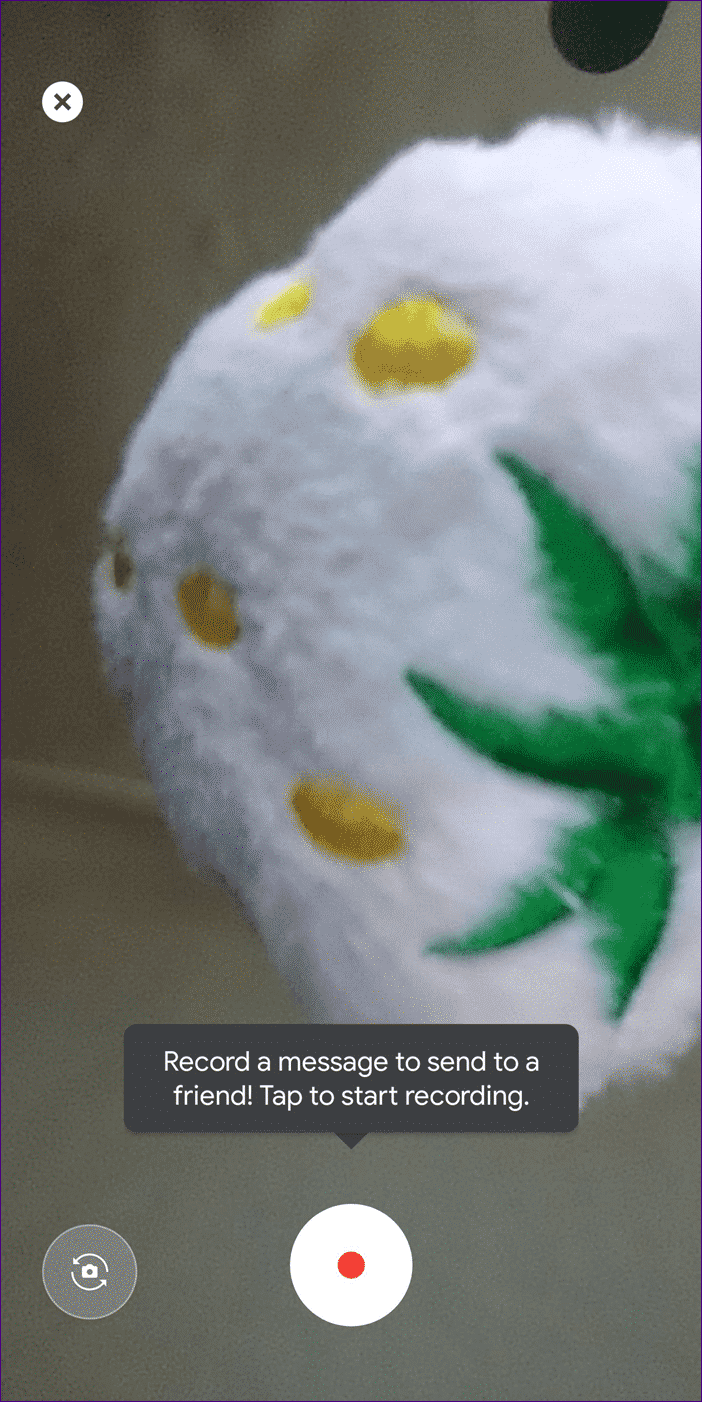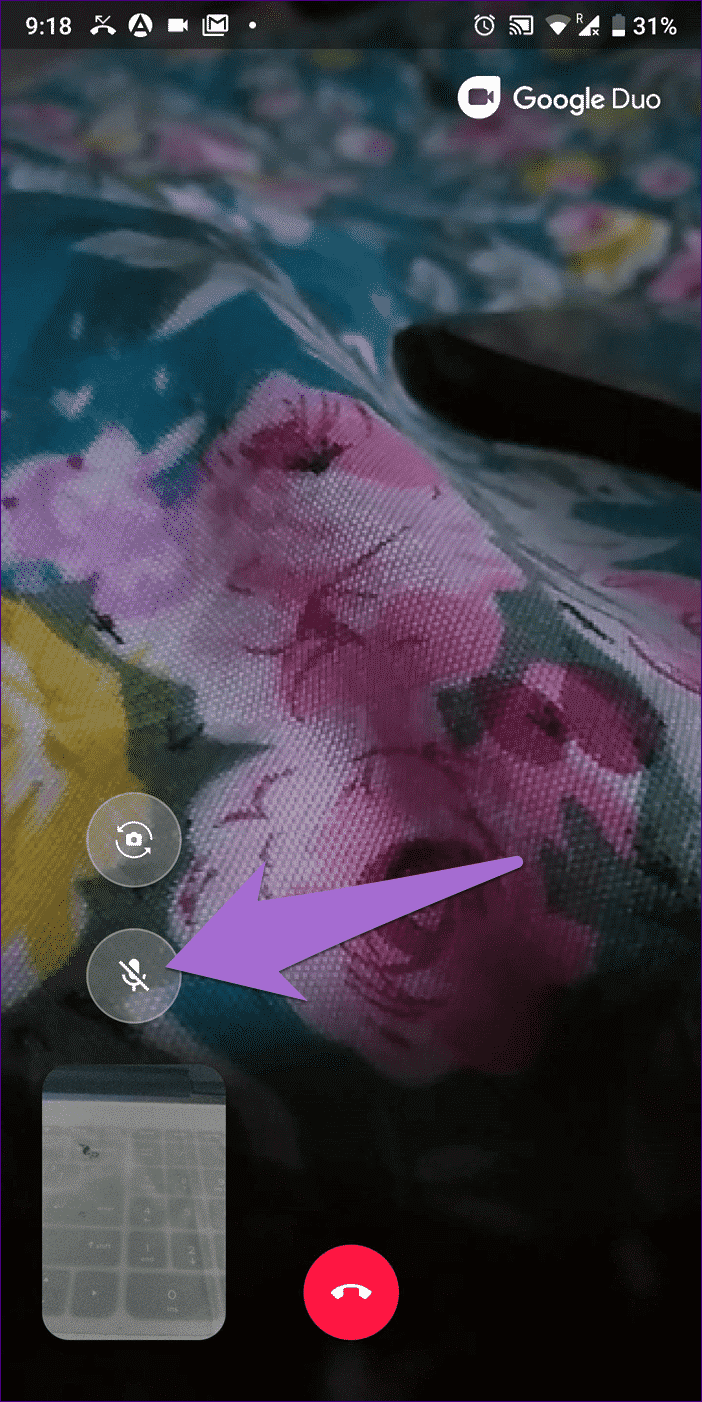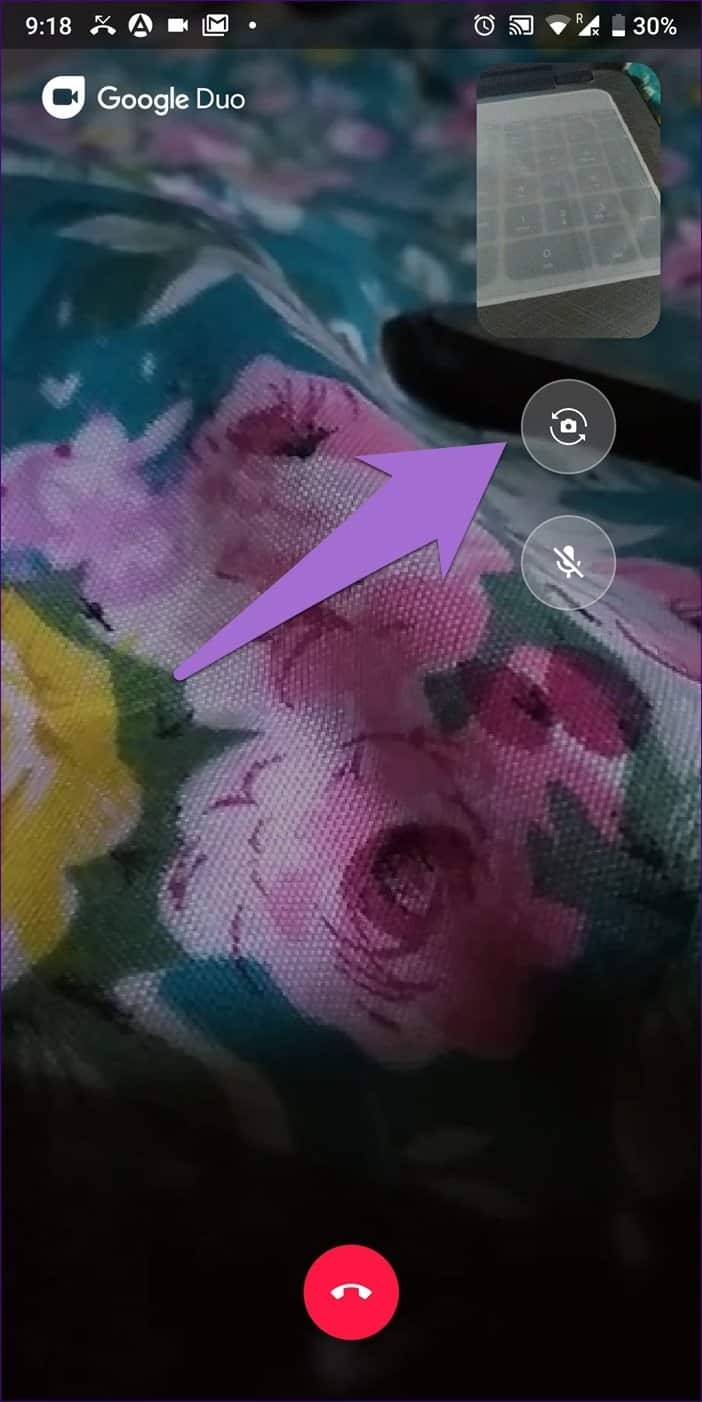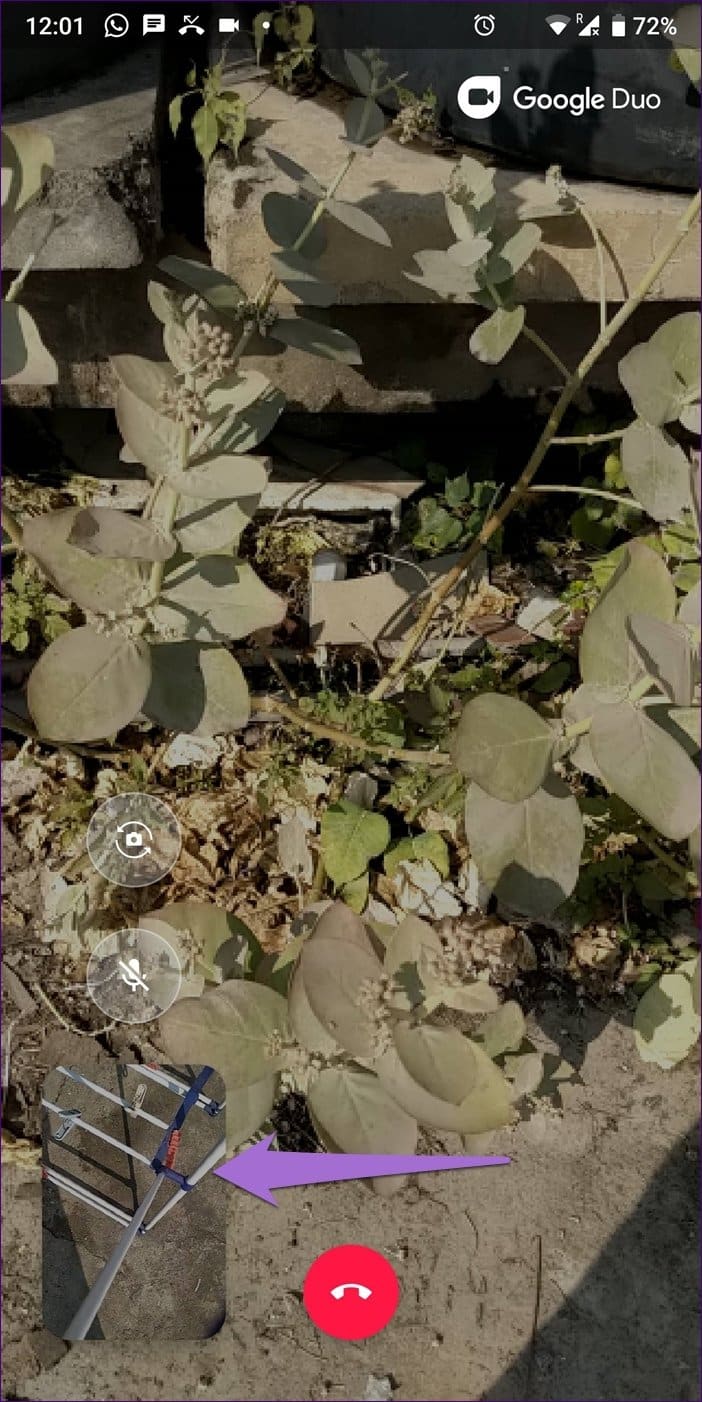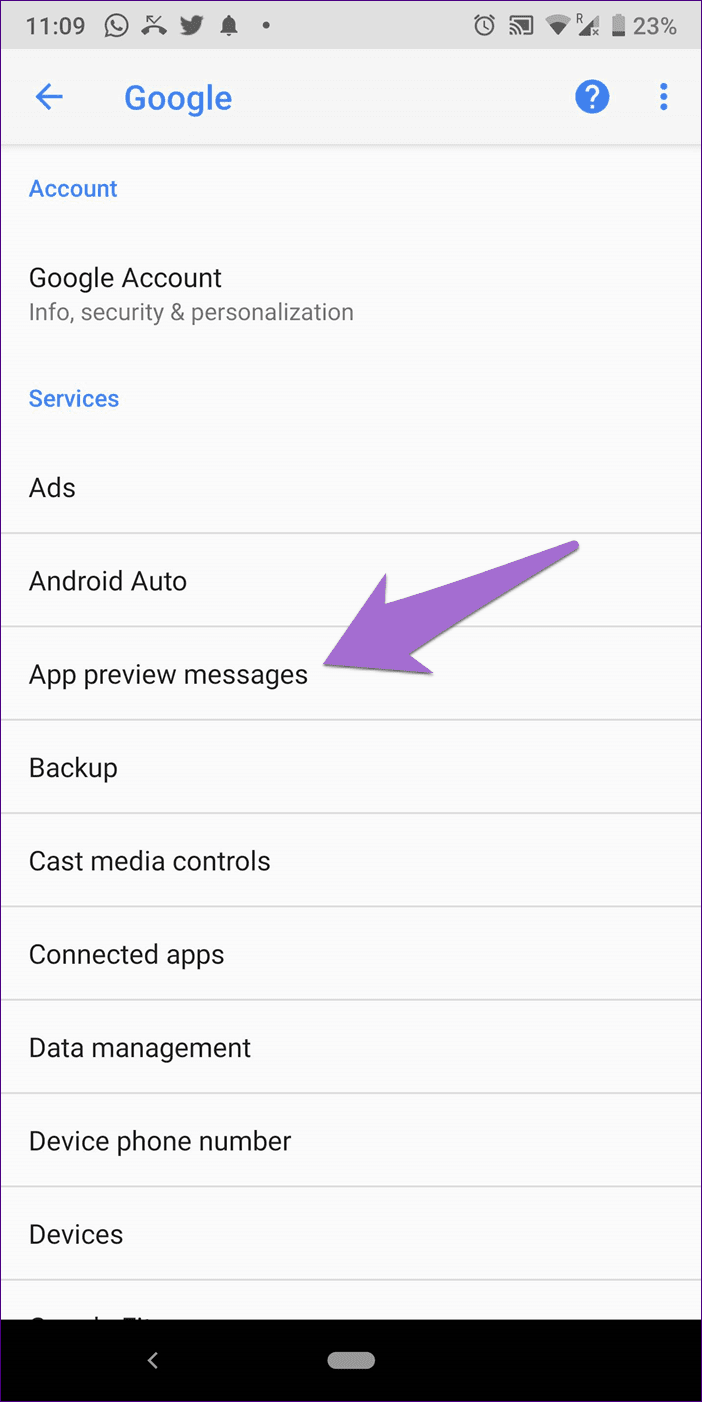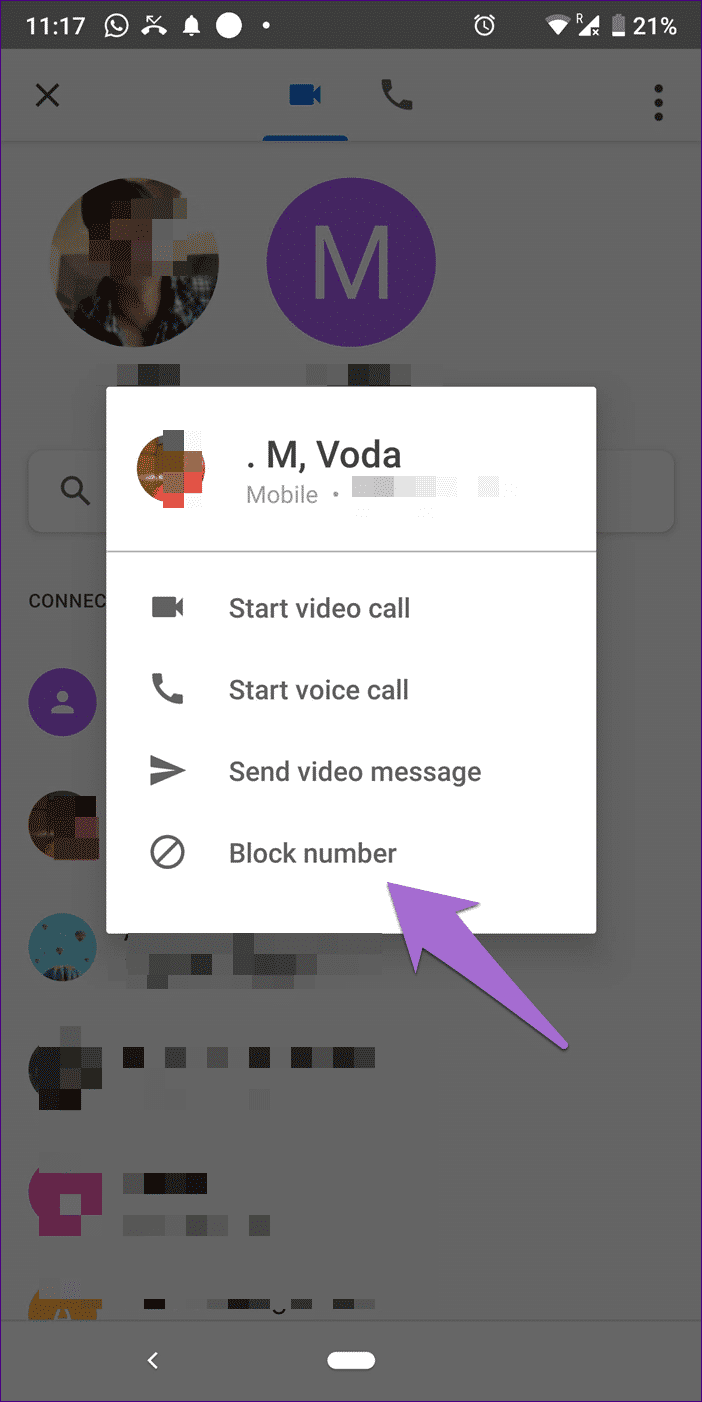ٍأفضل 13 نصيحة وخدعة مفيدة على Google Duo
ظهر Google Duo لأول مرة في عام 2016 ليستقبل خدمة مكالمات الفيديو من FaceTime من Apple. تعد Google ذكية لتوفير Duo على أجهزة Android و iOS. وفي الوقت نفسه ، لا يزال تطبيق FaceTime مقصورًا على النظام البيئي لشركة Apple فقط.
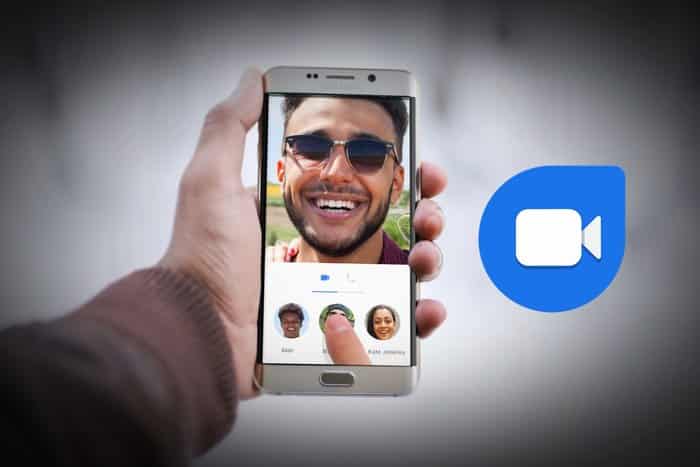
تسجيل Duo يشبه WhatsApp تمامًا. تحتاج إلى تسجيل رقم هاتفك لبدء الاستخدام وإجراء مكالمات مع الجميع على قائمة الاتصال الخاصة بك. على الرغم من أن Google Duo يبدو بسيطًا في البداية ، إلا أنه يحتوي على عدد من الميزات.
لجعل تجربة Duo مهمة أكثر سهولة ، استخدم هذه النصائح والحيل المفيدة الـ 13.
1. عرض تاريخ الاتصال Duo
يعرض التطبيق Duo الأشخاص الذين تم الاتصال بهم مؤخرًا في الجزء السفلي. ومع ذلك ، لا يحتوي سجل المكالمات على بعض التفاصيل الأساسية مثل وقت المكالمات ومدتها.
لعرض سجل المكالمات التفصيلي الخاص بك ، يجب عليك فتح تطبيق الاتصال أو الهاتف على جهازك. ذلك لأن Google قامت بدمج سجل المكالمات في تطبيق طلب هاتفك على أجهزة Android و iOS.
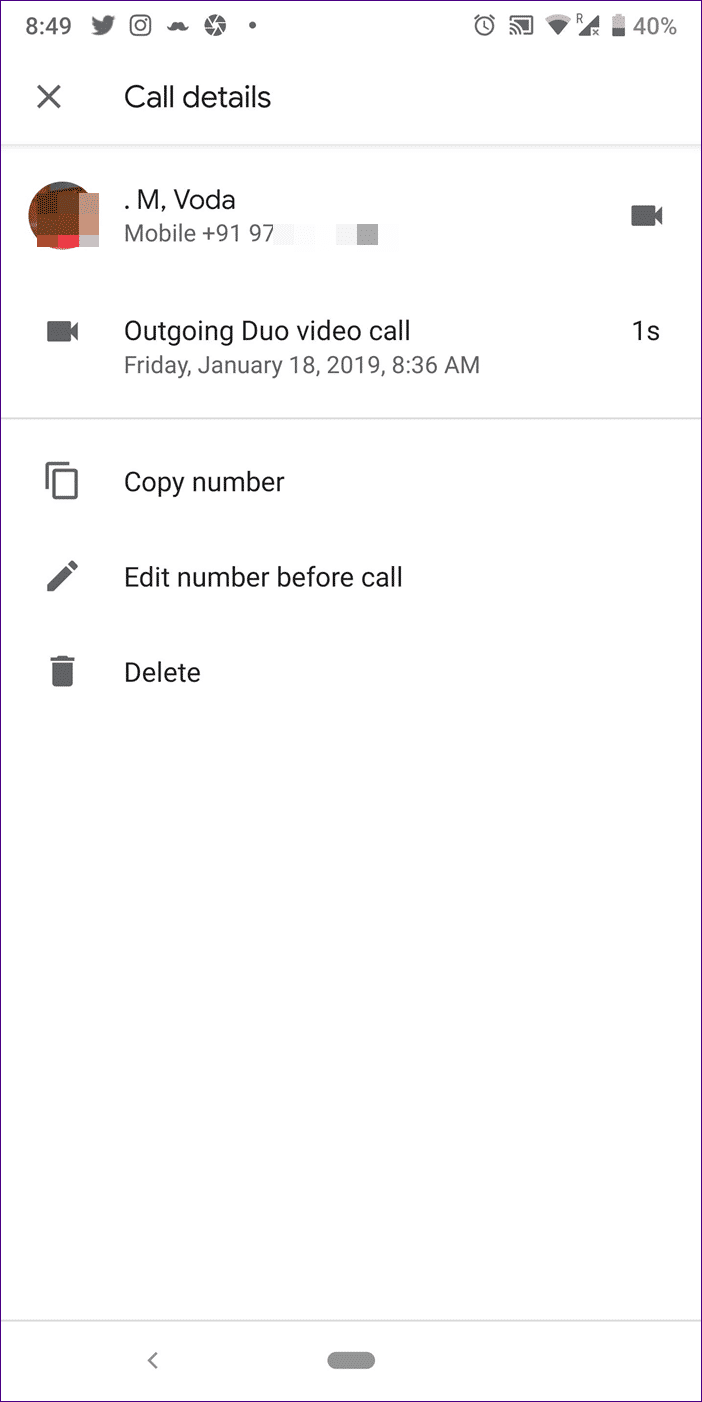
- ملاحظة: إذا لم تشاهد سجل مكالمات Duo على هاتف Android ، فانتقل إلى إعدادات الجهاز> التطبيقات> Duo > الأذونات. تمكين الهاتف من هناك.
2. إجراء مكالمات مباشرة من المسجل
بدون فتح تطبيق Duo ، تتمتع بحرية إجراء مكالمات مباشرة من المسجل. للقيام بذلك ، افتح تطبيق المسجل وانقر على صورة جهة الاتصال. ثم اضغط على الفيديو Duo أو الاتصال الصوتي.
3. إزالة من الاتصالات الأخيرة
لإزالة جهات الاتصال من المربع الذي تم الاتصال به مؤخرًا في Duo ، انقر مع الاستمرار فوق اسم جهة الاتصال الخاصة بهم. ثم انقر فوق إزالة من جهات الاتصال الحديثة.
4. تحميل تاريخ الاتصال
إذا كنت تريد تنزيل سجل مكالمات Duo ، فيمكنك القيام بذلك أيضًا. لذلك ، يجب عليك حفر بعض الشيء في الإعدادات لأنه لا يوجد خيار سريع متاح.
على أجهزة Android ، افتح تطبيق Duo وانقر على أيقونة ثلاثية النقاط في الزاوية العلوية اليمنى. حدد المساعدة والتعليقات.
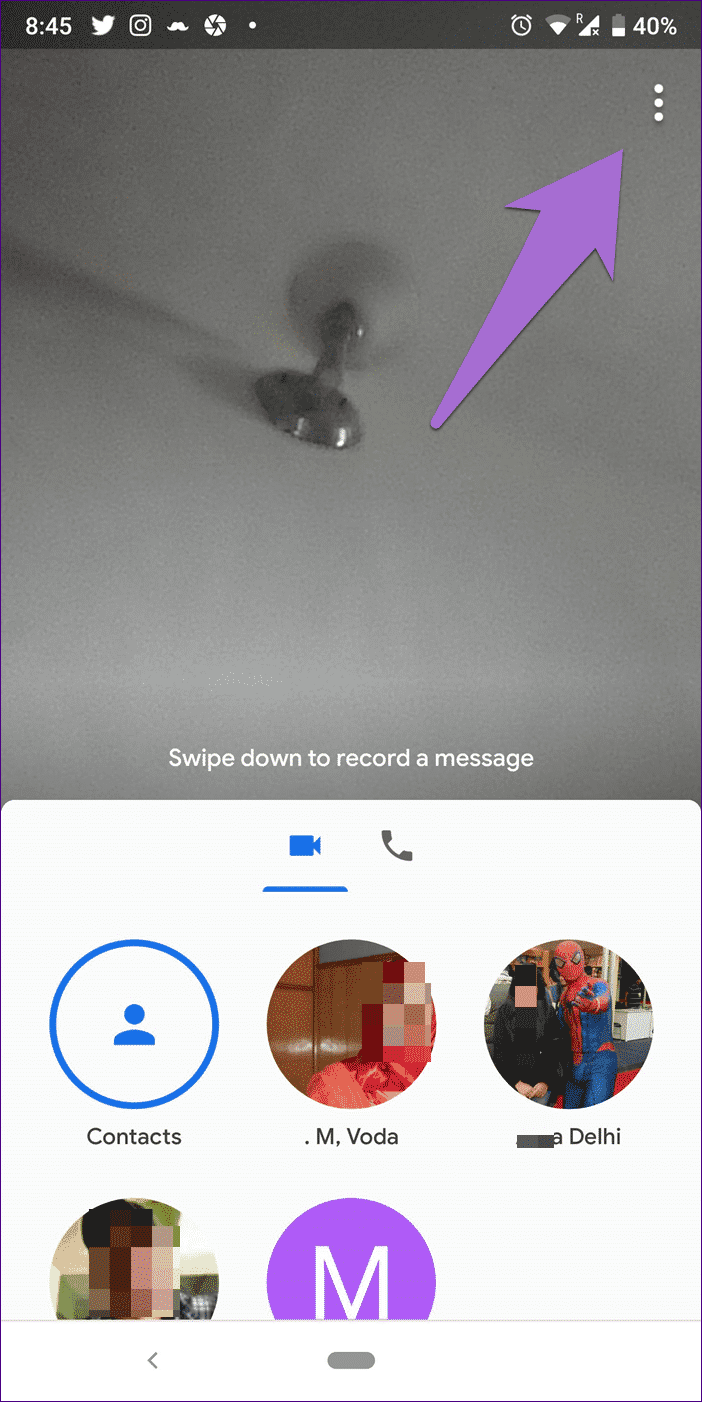
في الشاشة التالية ، انقر فوق أيقونة ثلاثية النقاط متبوعة بتصدير سجل المكالمات. يمكنك عمل نسخة احتياطية من سجل المكالمات أو مشاركتها باستخدام تطبيقات أخرى من قائمة المشاركة.
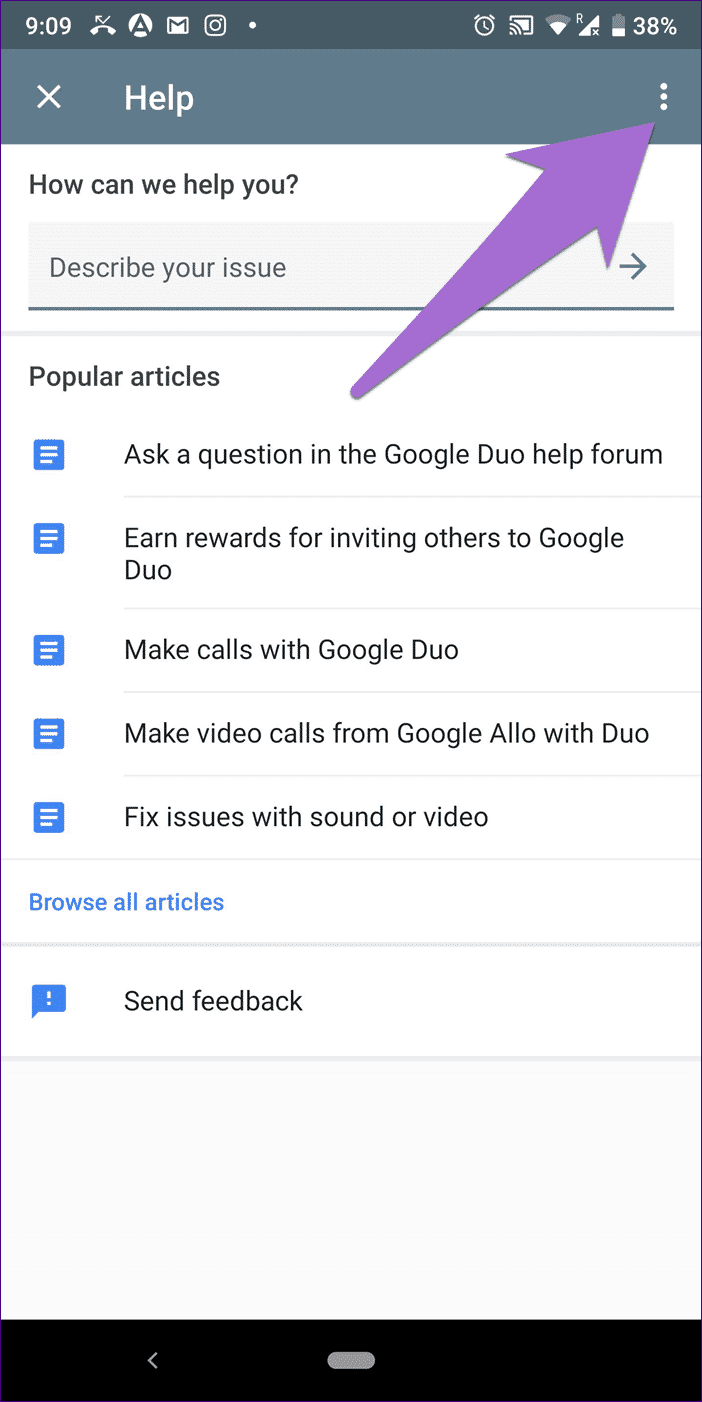
وفي الوقت نفسه ، يحتاج مستخدمو iPhone و iPad إلى فتح تطبيق Duo ، والنقر على أيقونة ثلاثية النقاط تليها الإعدادات. ثم انقر فوق “حول” ، “الشروط والخصوصية” متبوعة “سجل المكالمات”.
5. تعطيل معاينة الفيديو
يضم Duo ميزة شيقة ولكنها مزعجة تسمى Knock Knock. ممكّنة افتراضيًا ، يمكن للمستلم رؤية المتصلين على الهواء مباشرة قبل الرد على المكالمة – هذا هو الجزء المخيف. الحمد لله ، يمكنك تعطيله.
لإيقاف تشغيله ، انقر فوق الرمز ثلاثي النقاط على الشاشة الرئيسية لتطبيق Duo. من القائمة ، حدد الإعدادات. انقر هنا على Knock Knock وقم بتعطيله على الشاشة التالية.
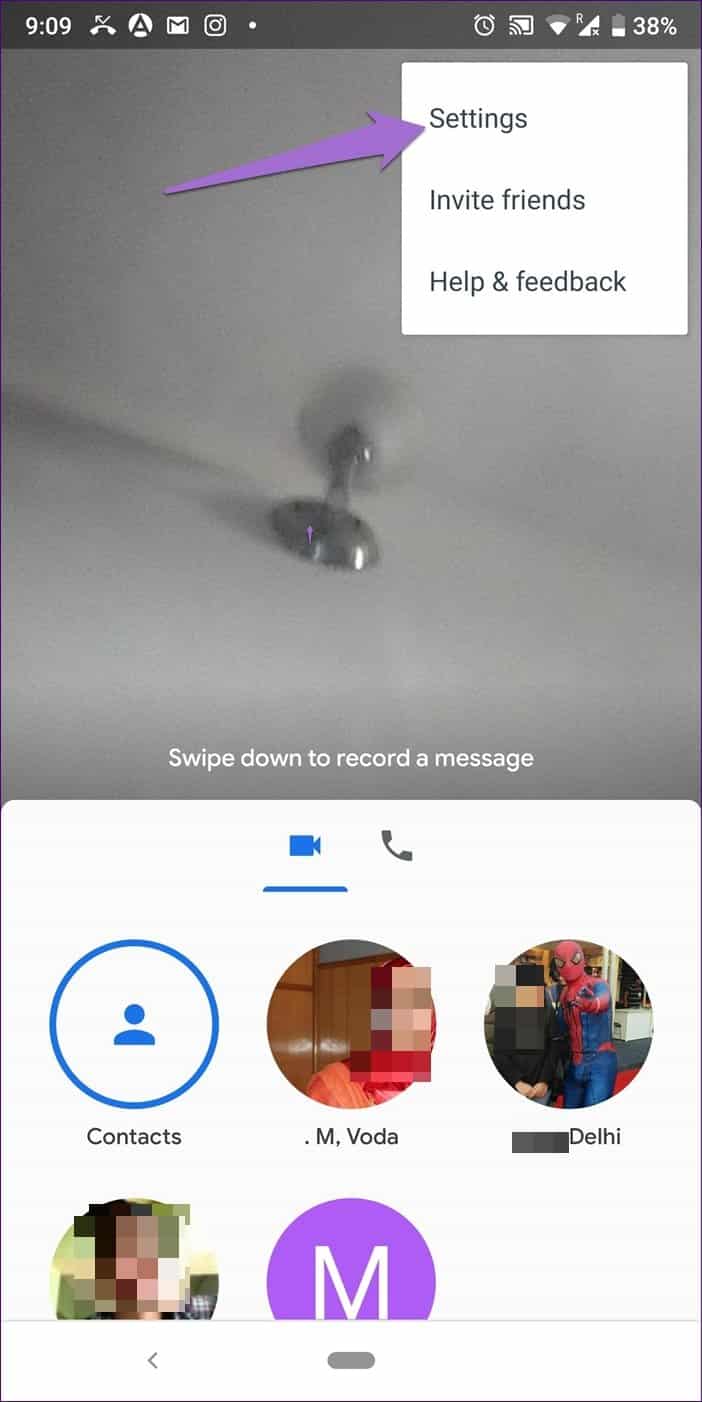
- ملاحظة: إذا قمت بتعطيل Knock Knock ، فستفقد أيضًا القدرة على رؤية المتصلين الآخرين يقومون بمعاينة الفيديو.
6. استخدام صورة في وضع الصورة
مع Android 8.0 Oreo ، قدمت Google وضع صورة في صورة (PIP) على نظام Android. بفضل هذه الميزة ، يمكنك متابعة مكالمات Duo أثناء استخدام تطبيقات أخرى على هاتفك.
اضغط على زر الصفحة الرئيسية أثناء مكالمة فيديو Duo. ستظهر مكالمة الفيديو في مربع صغير على الشاشة بدلاً من قطع الاتصال. إذا كان جهازك لا يدعم PIP ، فسوف تسمع الصوت فقط عند الضغط على زر الصفحة الرئيسية أثناء استخدام تطبيق Duo.
- ملاحظة: تعمل هذه الميزة فقط على الأجهزة التي تعمل بنظام Android 8.0 Oreo وما فوق.
7. إرسال رسائل الصوت والفيديو
ميزة أخرى رائعة متوفرة في Duo هي القدرة على إرسال رسائل الصوت والفيديو. يمكنك ترك رسالة قبل أو بعد الاتصال بشخص ما.
لإرسال رسالة دون الاتصال ، اسحب لأسفل على الشاشة الرئيسية لـ Duo. ثم اضغط على زر التسجيل وحدد المستلم. يمكنك تسجيل الرسائل لمدة تصل إلى 30 ثانية.
8. المكالمات الصامتة
كان معظمنا في وضع حرج عندما تقطع محادثات صوت أو صوت لا يمكن تجنبه من حولنا مكالمات الفيديو الخاصة بنا. بدلاً من إنهاء المكالمة ، يمكنك ببساطة كتم صوتك لفترة من الوقت.
كلما نشأ هذا الموقف ، اضغط على أيقونة كتم الصوت أثناء الاتصال. إنه يعمل لكل من مكالمات الفيديو والصوت.
9. تبديل الكاميرات
افتراضيًا ، يتم تمكين الكاميرا الأمامية لمكالمات الفيديو. في أي وقت ، إذا كنت تريد التبديل إلى الكاميرا الخلفية ، فاضغط على أيقونة الكاميرا أثناء المكالمة.
10. مشاهدة الفيديو الخاص بك في شاشة كاملة
عند إجراء مكالمة Duo ، يملأ فيديو المستخدم الآخر الشاشة بأكملها بمشاهدة الفيديو الخاص بك في مربع صغير يُعرف باسم النافذة. لملء مقطع الفيديو الخاص بك على الشاشة ، انقر فوق مربع الفيديو الخاص بك. للعودة ، اضغط على المربع الصغير.
11. حرك نافذة الصورة الخاصة بك
على مكالمة Duo ، يظهر وجهك في نافذة صغيرة – مستديرة أو مستطيلة في الزاوية السفلية اليسرى. يمكنك نقله إلى زوايا أخرى عن طريق سحب النافذة.
12. تعطيل المكالمات Duo
أتساءل كيف تحصل على مكالمات Duo على الرغم من أنك لم تسجل لها؟ يحدث هذا بسبب ميزة تطبيق معاينة المراسلة في Google.
يمكنك تعطيله على جهاز Android الخاص بك عن طريق الانتقال إلى إعدادات الهاتف> Google> رسائل معاينة التطبيق. تعطيل جوجل الثنائي هنا.
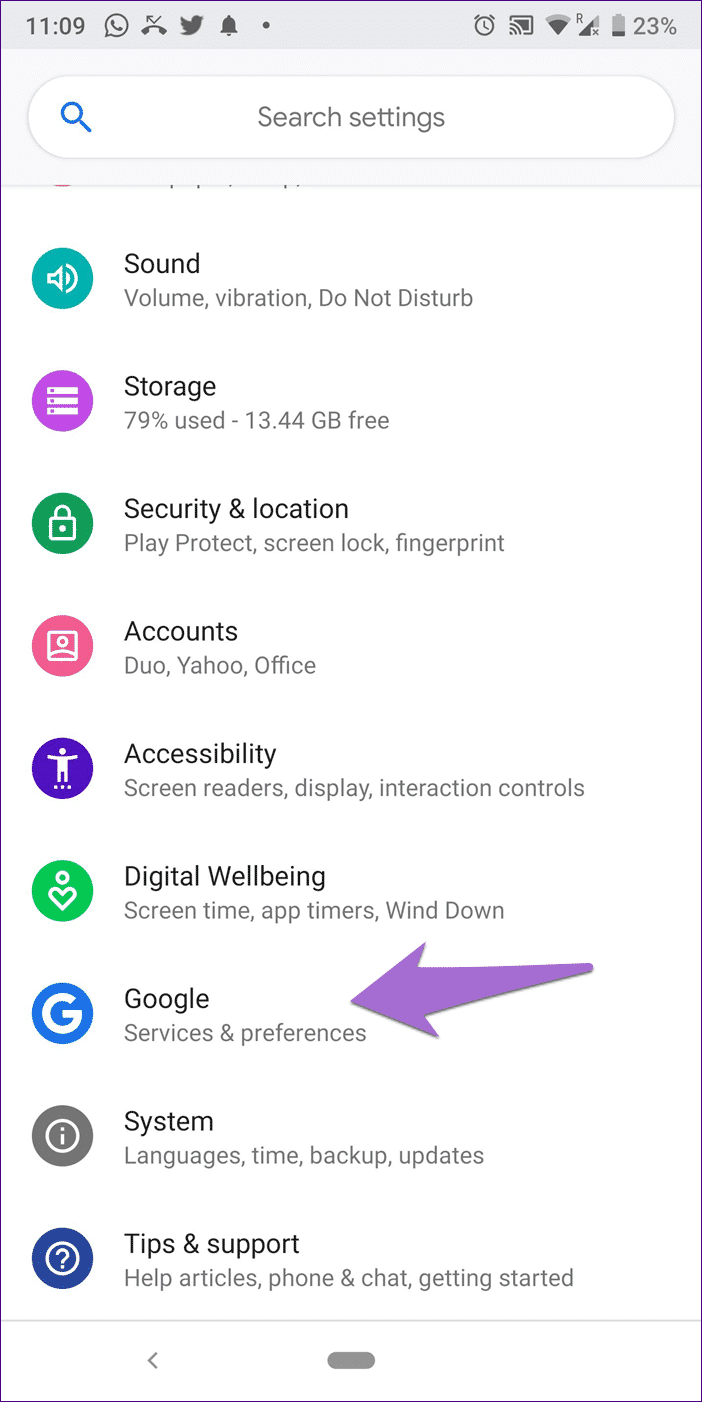
13. حظر اتصالات DUO
إذا كان شخص ما يزعجك على Duo ، فيمكنك حظر مكالماتهم. لن يؤثر حظر Duo على اتصالك مع جهة الاتصال الموجودة خارج Duo. سيظل بإمكانهم إرسال الرسائل والاتصال بك عبر تطبيقات أخرى.
لحظر جهة اتصال ، انقر مع الاستمرار فوق اسم جهة الاتصال على Duo. من القائمة ، حدد رقم الحظر.
هل لأنها مع Duo
عندما يتعلق الأمر بالاتصال المرئي ، تتنافس Google Duo مع مثل WhatsApp و Skype و FaceTime و Facebook Messenger وغيرهم. يأتي مثبتًا مسبقًا على معظم هواتف Android ويعمل بنظام التشغيل iOS أيضًا. تتمتع بامتياز إضافي للعمل بأرقام غير مسجلة أيضًا. في حين أن هذا الأخير قابل للنقاش ، فإن الامتيازات مثل عدم القلق بشأن ما إذا كان الشخص الآخر يستخدم نفس التطبيق أو لا يتجاوز عيوبه.
ما رأيك في Duo ؟ اسمحوا لنا أن نعرف في التعليقات أدناه.